win10如何改电脑名字 Windows10电脑怎么修改电脑名称
更新时间:2024-09-15 14:55:08作者:xiaoliu
在使用Windows10操作系统的电脑时,有时候我们可能会想要修改电脑的名称,以便更好地识别和管理设备,想要改变电脑名称并不复杂,只需要几个简单的步骤就能完成。通过修改电脑名称,可以为设备增添个性化的特色,让我们更容易与其他设备区分开来。接下来我们就来详细介绍一下如何在Win10系统中改变电脑名称的方法。
具体步骤:
1.在系统桌面上,鼠标右键“此电脑”后,在功能菜单里选择“属性”。

2.然后在系统信息画面里,点开计算机名后面的“更改设置”按钮。
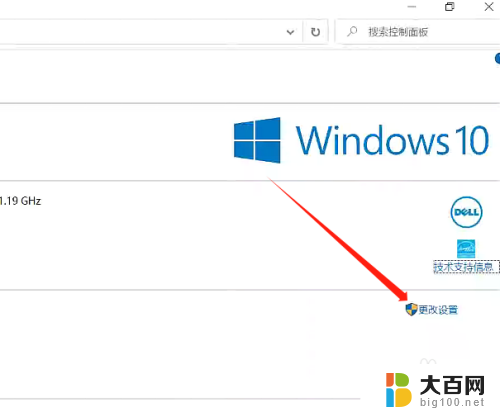
3.在系统属性的画面里,选择“更改”。
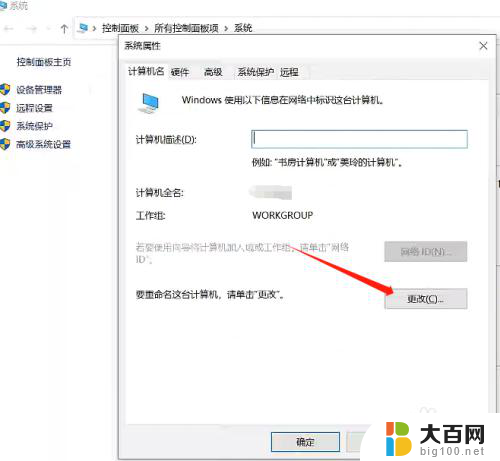
4.在画面的”计算机名“下面输入自己需要设置的新的名称,然后点“确定”后。重启电脑就可以了。

以上就是win10如何改电脑名字的全部内容,还有不清楚的用户就可以参考一下小编的步骤进行操作,希望能够对大家有所帮助。
win10如何改电脑名字 Windows10电脑怎么修改电脑名称相关教程
- win10改过电脑名称 win10如何修改计算机名称
- win10怎么更改电脑账户名称 win10如何更改用户账户名称
- win10修改电脑名称 如何在Windows 10中更改计算机名
- 电脑可以更改用户名吗 Win10系统如何修改账户名称
- win10网络10名称怎么改 Win10如何修改已连接网络名称
- windows10账号名字怎么改 如何在win10中更改账户名称
- win10 电脑名称 怎样在Win10系统中查看并更改电脑名称
- windows10更改管理员名字 Win10如何修改管理员账户名字
- 怎么改电脑的账户名 Win10怎么更改账户名称
- 电脑怎么改账户名 win10更改账户名称步骤
- win10c盘分盘教程 windows10如何分区硬盘
- 怎么隐藏win10下面的任务栏 Win10任务栏如何隐藏
- win10系统文件搜索功能用不了 win10文件搜索功能无法打开怎么办
- win10dnf掉帧严重完美解决 win10玩地下城掉帧怎么解决
- windows10ie浏览器卸载 ie浏览器卸载教程
- windows10defender开启 win10怎么设置开机自动进入安全模式
win10系统教程推荐
- 1 windows10ie浏览器卸载 ie浏览器卸载教程
- 2 电脑设置 提升网速 win10 如何调整笔记本电脑的网络设置以提高网速
- 3 电脑屏幕调暗win10 电脑屏幕调亮调暗设置
- 4 window10怎么一键关机 笔记本怎么使用快捷键关机
- 5 win10笔记本怎么进去安全模式 win10开机进入安全模式步骤
- 6 win10系统怎么调竖屏 电脑屏幕怎么翻转
- 7 win10完全关闭安全中心卸载 win10安全中心卸载教程详解
- 8 win10电脑怎么查看磁盘容量 win10查看硬盘容量的快捷方法
- 9 怎么打开win10的更新 win10自动更新开启教程
- 10 win10怎么关闭桌面保护 电脑屏幕保护关闭指南